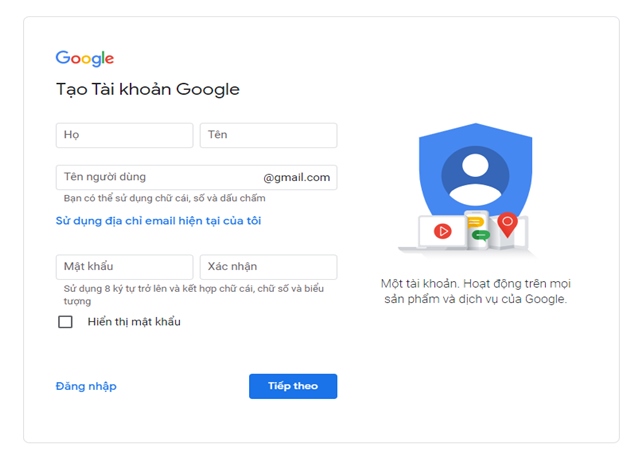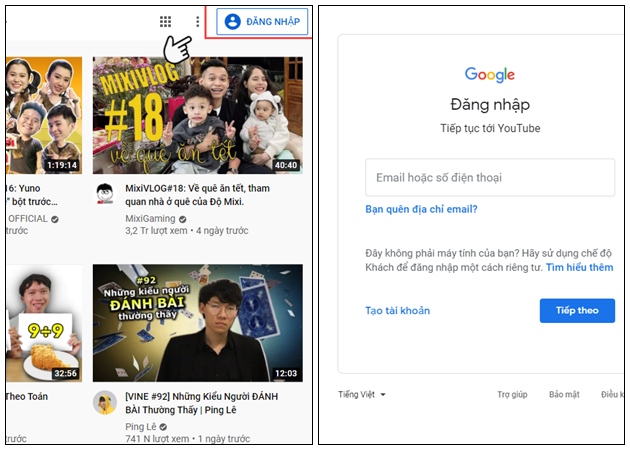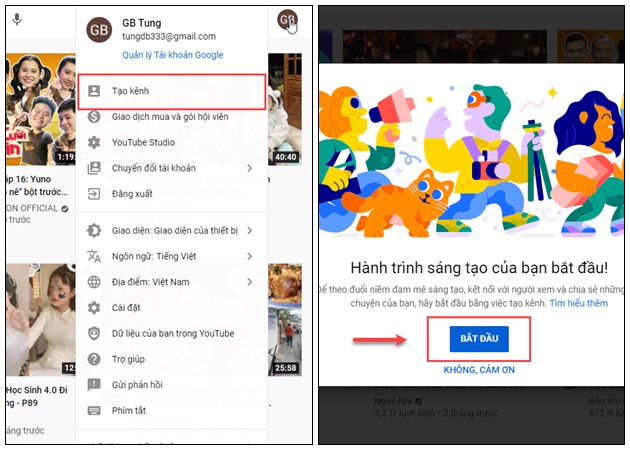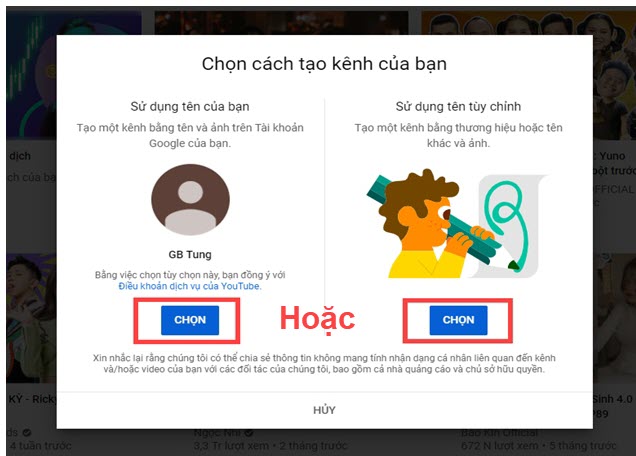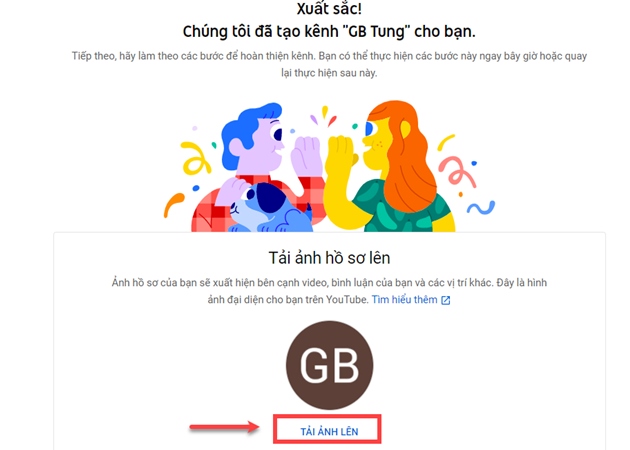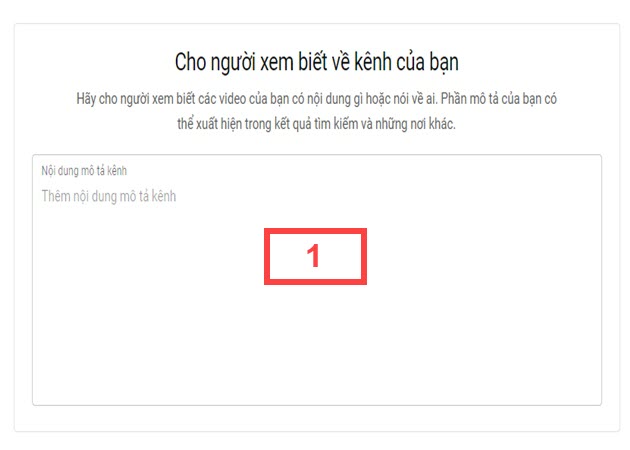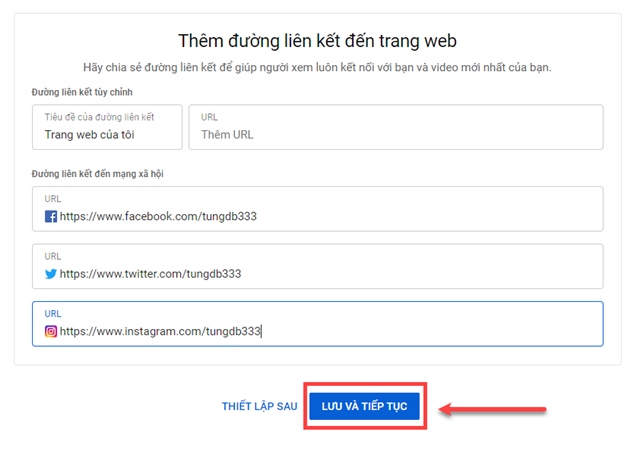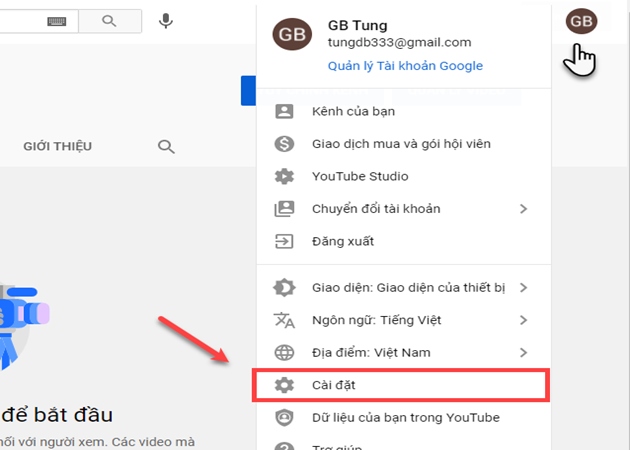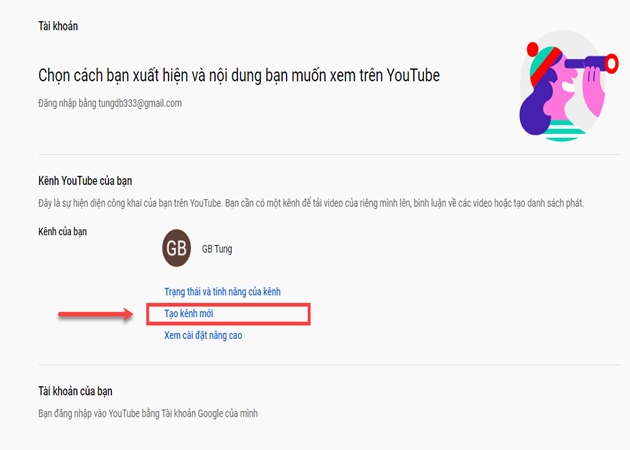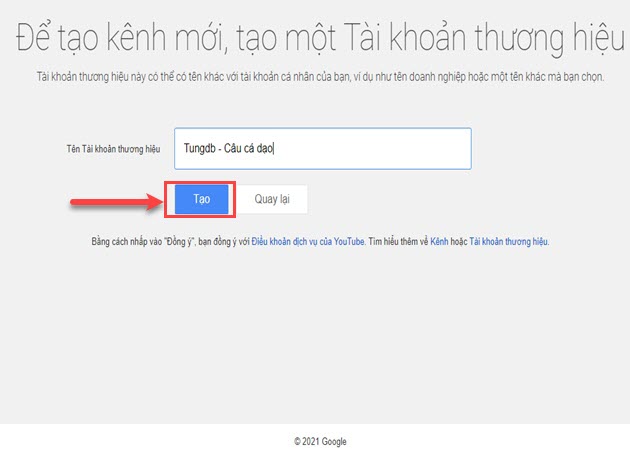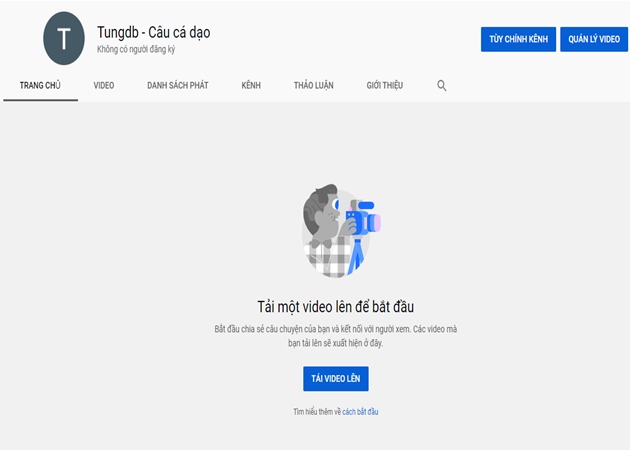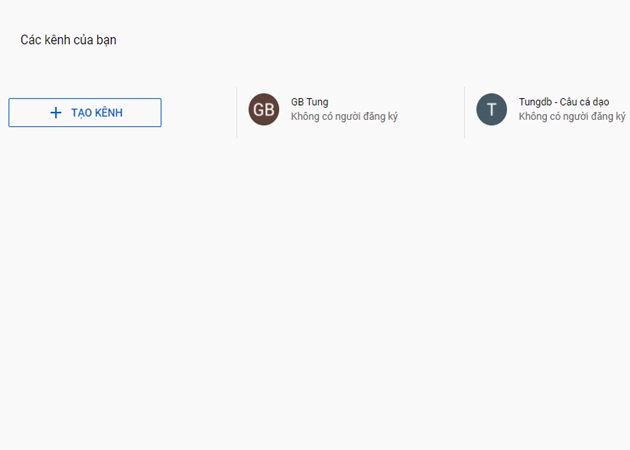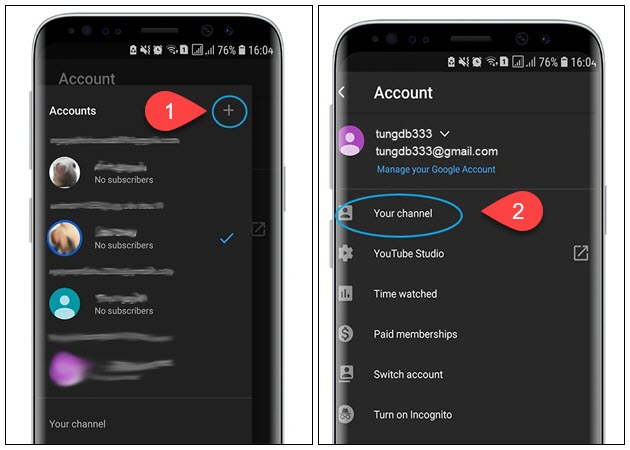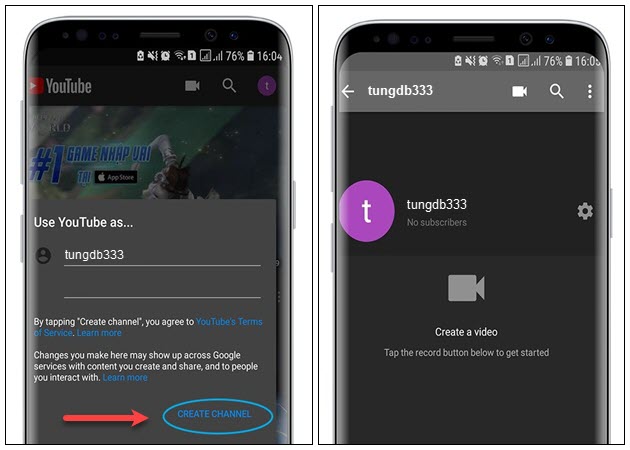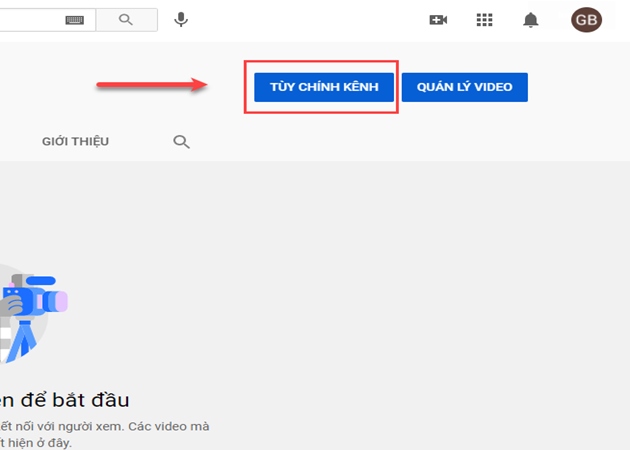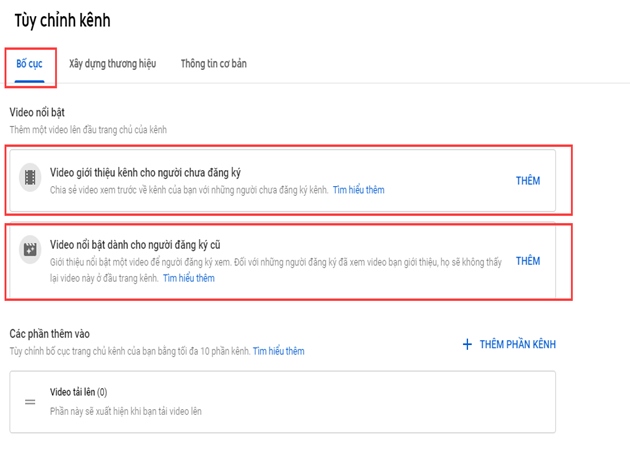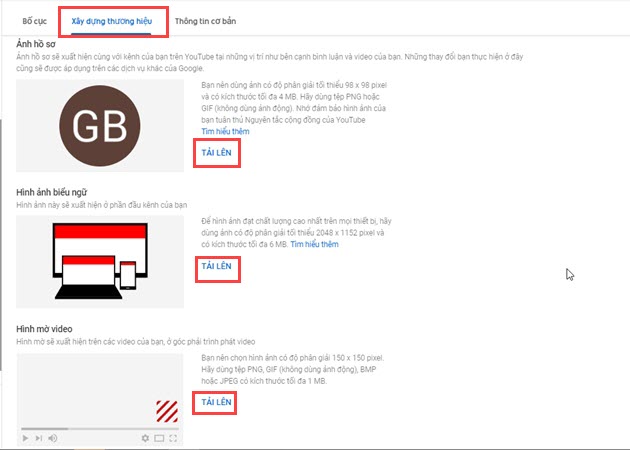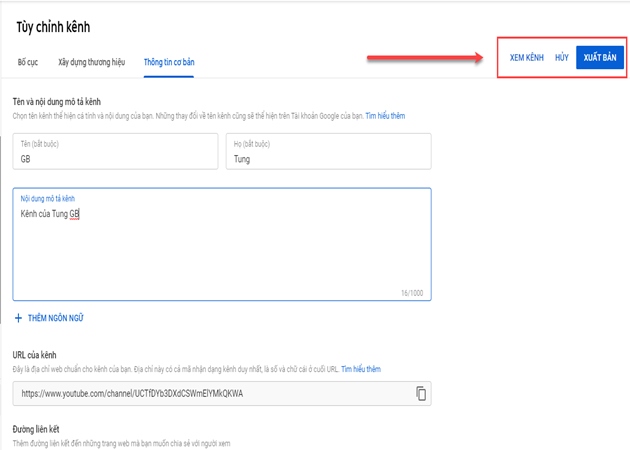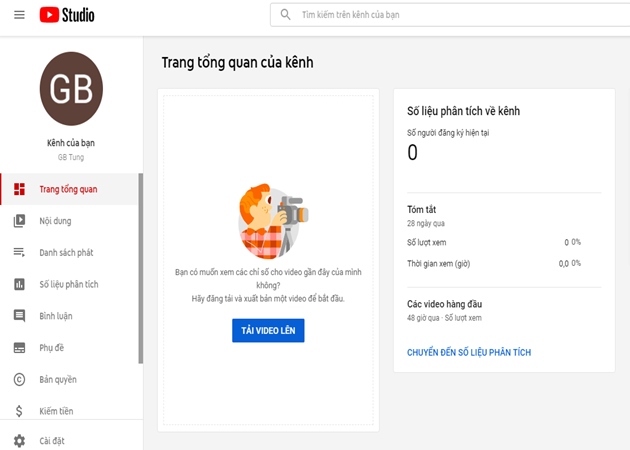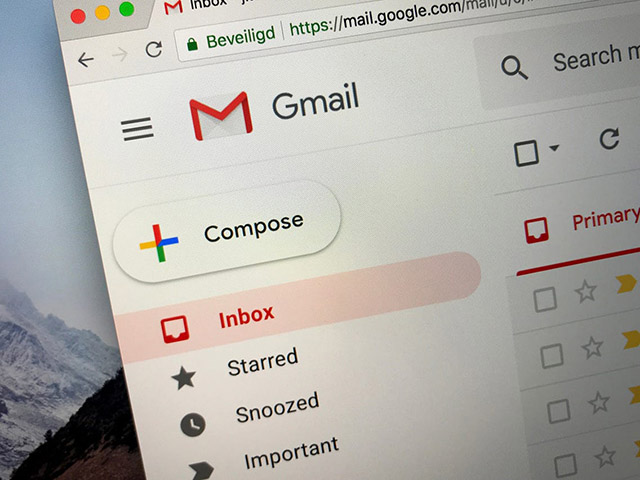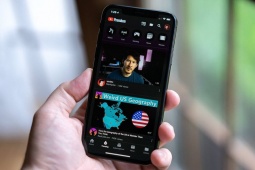Cách tạo kênh Youtube đơn giản nhanh chóng
Youtube là mạng xã hội chia sẻ video lớn nhất thế giới với hàng tỷ video đa dạng các chủ đề, nội dung phong phú. Bạn cũng muốn tham gia vào mạng xã hội video này và trở thành nhà sáng tạo? Xem ngay cách tạo kênh Youtube cực kỳ dễ dàng và chi tiết dưới đây.
Trong bài viết này sẽ hướng dẫn bạn tạo tạo kênh youtube một cách nhanh nhất và chi tiết nhất để chia sẻ video với hàng tỷ người dùng trên thế giới, và bạn có thể kiếm được tiền từ chính những video bạn làm ra.
Trước tiên, để tạo được kênh Youtube, bạn cần có tài khoản Google. Nếu đã có, bạn bỏ qua bước này còn nếu chưa có bạn có thể tham khảo cách tạo tài khoản Google dưới đây.
Tạo tài khoản Google
Bước 1: Truy cập trang: https://accounts.google.com/signin rồi nhấp vào Tạo tài khoản. Chọn “Cho bản thân tôi” nếu tạo tài khoản google cá nhân, chọn “Để quản lý doanh nghiệp của tôi” nếu tạo tài khoản cho công ty. Ở đây ta chọn cá nhân.
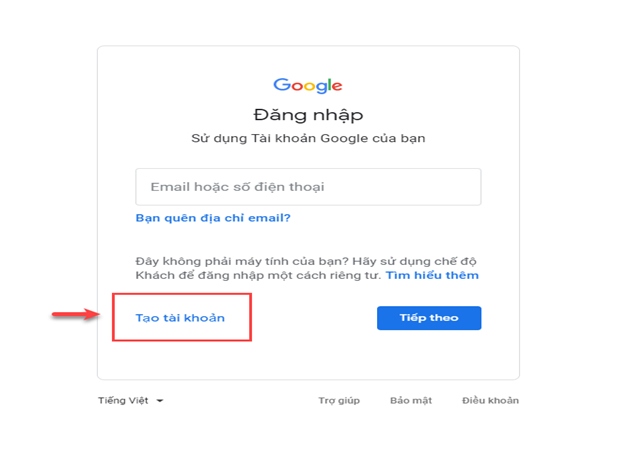
Bước 2: Nhập Họ, Tên và Tên người dùng (chính là tên tài khoản Google). Tiếp theo, Nhập và xác nhận mật khẩu của bạn >> Nhấp vào Tiếp theo.
Lưu ý: Nếu tên người dùng báo trùng hợp phải chọn tên khác.
Bước 3: Điền thông tin bảo mật như số điện thoại, email khôi phục, giới tính, ngày tháng năm sinh,... Tiếp theo, điền mã kích hoạt được gửi về số điện thoại đã đăng ký.
Bước 4: Nhấp chọn Tôi đồng ý với điều khoản chính sách của Google. Vậy là tài khoản Google của bạn đã được tạo thành công. Tiến hành tạo kênh Youtube.
1. Cách tạo kênh youtube trên máy tính
Bước 1: Truy cập vào trang Youtube.com và chọn Đăng nhập. Điền thông tin tài khoản và mật khẩu như bạn đã đăng ký với Google.
Bước 2: Sau khi đã đăng nhập thành công, bạn bấm vào hình đại diện ở góc trên bên phải, chọn Tạo kênh của tôi (Create a channel) >> Nhấn Bắt đầu để tiếp tục.
Bước 3: Youtube sẽ đề xuất 2 phương án chọn kênh:
- Tạo một kênh bằng tên và ảnh trên Tài khoản Google của bạn
- Tạo một kênh bằng thương hiệu hoặc tên khác và ảnh.
Bạn có thể chọn tạo kênh bằng tên và hình ảnh trên Tài khoản Google.
Bước 4: Ở đây, ta chọn phương án đầu tiên là Tạo một kênh bằng tên và ảnh trên Tài khoản Google của bạn để thực hiện đầy đủ các bước bổ sung thông tin kênh. Bạn tiến hành Tải ảnh hồ sơ lên làm hình ảnh đại diện trên Youtube.
Bước 5: Thực hiện điền đầy đủ thông tin kênh Youtube
- Viết thông tin nội dung mô tả kênh Youtube của bạn để mọi người biết bạn đang chia sẻ thông tin video về nội dung gì, chủ đề gì.
- Chia sẻ đường liên kết mạng xã hội khác như Facebook, Twitter, Instagram để giúp người xem luôn kết nối với bạn và video mới nhất của bạn.
Sau đó bấm Lưu và tiếp tục.
Bước 6: Sau khi bấm Lưu và tiếp tục là bạn đã tạo kênh youtube thành công. ở bước này, bạn tải video đầu tiên lên bằng cách nhấp vào TẢI VIDEO LÊN ĐỂ Bắt đầu chia sẻ câu chuyện của bạn và kết nối với người xem. Các video mà bạn tải lên sẽ xuất hiện ở đây.
Tạo thêm kênh Youtube thương hiệu từ tài khoản chính
Nếu bạn sáng tạo nội dung với nhiều chủ đề khác nhau, có thể tạo mỗi chủ đề một kênh để người dùng dễ dàng tiếp cận đúng nội dung họ cần. Đồng thời bạn dễ dàng quản lý video hơn. Các kênh khác được tạo mới vẫn được quản lý từ tài khoản Google của bạn.
Bước 1: Truy cập vào "Cài đặt".
Bước 2: Chọn Tạo kênh mới
Bước 3: Nhập tên kênh thương hiệu mới rồi bấm "Tạo".
Bước 4: Kênh tạo xong có giao diện và tính năng tương tự như kênh mới tạo ban đầu.
Bước 5: Để quản lý kênh youtube của mình. Bạn vào Cài đặt >> chọn "Thêm hoặc quản lý kênh của bạn".
Ở đây, nếu muốn tạo mỗi kênh một nội dung, bạn bấm vào Tạo kênh và thao tác giống như từ Bước 1 để tạo cái mới.
2. Hướng dẫn tạo kênh YouTube trên điện thoại Android và iOS
Bước 1: Tải và cài đặt ứng dụng Youtube trên CH Play và Appstore sau đó mở ứng dụng >> Đăng nhập tài khoản Google mới tạo >> Chọn Your Channel (Kênh của tôi)
Bước 2: Đặt tên cho Kênh cá nhân của bạn và bấm "Tạo kênh". Tạo kênh xong, bạn có thể tiến hành upload video của mình lên và điền đầy đủ các thông tin mô tả video và gắn thẻ đúng nội dung video hướng tới sẽ mang lại trải nghiệm người dùng trên kênh của bạn tốt hơn.
3. Hướng dẫn tùy chỉnh và tối ưu kênh YouTube
Sau khi tạo kênh xong, bạn nên tiến hành bổ sung đầy đủ tất cả các thông tin về kênh và nội dung video để quảng bá và nhận diện thương hiệu, tối ưu hóa tìm kiếm từ Youtube và cũng có thể video và kênh sẽ được đề xuất ở vị trí top cao.
Ở phần Kênh của tôi, bạn truy cập vào Tùy chỉnh kênh để tiến hành thiết lập.
Bố cục
Đây là phần đầu tiên trong phần tùy chỉnh kênh bạn cần tối ưu. Đầu tiên: - Thêm một video xem trước để giới thiệu về kênh cho người chưa đăng ký.
- Thêm video nổi bật dành cho người đăng ký cũ. Những người đăng ký đã xem video này sẽ không thấy lại video này ở đầu trang kênh.
Xây dựng thương hiệu
- Cập nhật ảnh hồ sơ: Thêm ảnh hồ sơ để tăng tính nhận diện thương hiệu và thể hiện sự chuyên nghiệp của nhà sáng tạo.
- Hình ảnh biểu ngữ: Hình ảnh này sẽ xuất hiện ở phần đầu kênh của bạn. Nên dùng ảnh có độ phân giải tối thiểu 2048 x 1152 pixel và có kích thước tối đa 6MB để đạt chất lượng tốt nhất.
- Hình mờ video: Tải hình mờ để chèn vào các video của bạn, hình mờ sẽ xuất hiện ở góc phải trình phát video để tăng độ nhận diện thương hiệu và đánh dấu bản quyền trên từng video. Chọn hình ảnh có độ phân giải 150x150 pixel định dạng PNG có kích thước tối đa 1 MB.
Thông tin cơ bản
Ở phần này, bạn nên cập nhật đầy đủ
- Tên và Nội dung mô tả kênh của mình, khéo léo đưa từ khóa về chủ đề video để tối ưu khi người dùng tìm kiếm kênh.
- Liên kết mạng xã hội: Tăng cường độ phủ thương hiệu của mình và tiếp cận người dùng bằng cách thêm các liên kết mạng xã hội vào kênh Youtube như Instagram, Facebook, Twitter,...
- Cập nhật thông tin liên hệ nếu ai đó cần liên lạc với bạn để cộng tác quảng cáo về thương hiệu hoặc góp ý về các video mà bạn xuất bản.
Cập nhật thông xin xong, bạn bấm vào Xem kênh để kiểm tra lại thông tin sau đó bấm Xuất bản để lưu lại các thông tin đã cập nhật.
4. Quản lý kênh Youtube bằng YouTube Studio
Quản lý các video, xem thống kê số liệu và phân tích dữ liệu từ về kênh của bạn một cách chuyên nghiệp và trực quan.
- Trang tổng quan: Có thể tải video lên, cập nhật nhanh số người đăng ký kênh, số lượt xem và thời gian xem,
- Nội dung: Hiển thị các video đã được tải lên và video đã phát trực tiếp. Bao gồm các số liệu như Chế độ hiển thị, hạn chế, ngày đăng, số lượt xem, số bình luận và lượt thích video.
- Danh sách phát: Cập nhật các video thuộc danh sách chủ đề bạn đăng tải
- Số liệu phân tích về kênh: Hiển thị thông tin tổng quan đầy đủ và rõ ràng nhất về hiệu suất, từ ở cấp độ kênh nói chung cho đến từng video cụ thể. Thiết kế này còn có các chỉ số mới, chẳng hạn như số lần hiển thị, tỷ lệ nhấp chuột của các lần hiển thị và người xem duy nhất…
- Thống kê bình luận của người dùng đã bình luận ở video của bạn.
- Bản quyền: Thống kê video có vi phạm bản quyền của người khác hay không và các yêu cầu gỡ bỏ do sử dụng video trái phép của bạn.
- Tính năng kiếm tiền: Cập nhật số người đăng ký và giờ xem đủ điều kiện Bật kiếm tiền từ Google dành cho nhà sáng tạo.
- Thư viện âm thanh: Kho nhạc miễn phí không bản quyền rất lớn bạn có thể sử dụng mà không bị tính phí hay vi phạm bản quyền.
Nếu đọc xong bài viết, có lẽ người dùng muốn biết phải làm gì để tài khoản Gmail của mình không bị xóa.
Nguồn: https://danviet.vn/cach-tao-kenh-youtube-don-gian-nhanh-chong-5020212721045...